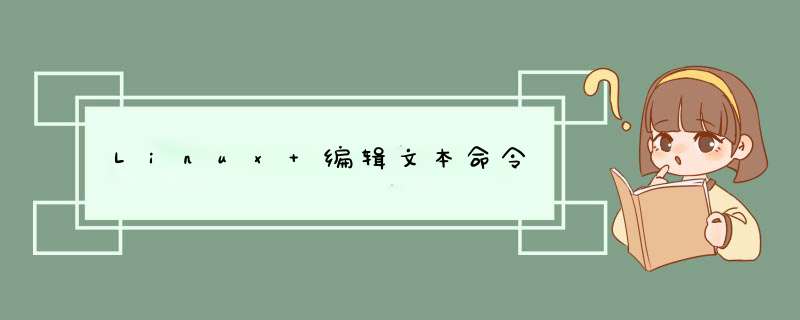
一、vi编辑器有3种基本工作
模式 分别是:
命令模式、文本输入模式、和末行模式。 第一:命令行模式: 该模式是进入vi编辑器后的默认模式。任何时候,不管用户处于何种模式,按下ESC键即可进入命令模式。在该模式下,用户可以输入vi命令,用户管理自己的文档。此时从键盘上输入的任何字符都被当作编辑命令来解释。若输入的字符是合法的vi命令,则vi在接受用户命令之后完成相应的动作。但需要注意的是,所输入的命令并不回显在屏幕上。若输入的字符不是vi命令,vi会响铃报警。 第二:文本输入模式: 在命令模式下输入命令i、附加命令a、打开命令o、修改命令c、取代命令r或替换命令s都可以进入文本输入模式。在该模式下,用户输入的任何字符都被vi当作
文件内容保护起来,并将其显示在屏幕上。在文本输入过程中,若想回到命令模式下,按ESC键即可。 第三:末行模式: 末行模式也称ex转义模式。在命令模式下,用户按“:”键即可进入末行模式下,此时vi会在显示窗口的最后一行(通常也是屏幕的最后一行)显示一个“:”作为末行模式的说明符,等待用户输入命令。多数文件管理命令都是在此模式下执行的(如把编辑缓冲区的内容写到文件中等)。末行命令在执行完后,vi自动回到命令模式。如果要从命令模式转换到编辑模式,可以键入a或者i。如果需要从文本模式返回,则按ESC即可。在命令模式下输入“:”即可切换到末行模式,然后输入命令。 实例演示 首先我们使用命令 vi filename 打开一个文件,这个时候进入到的是命令模式 接下来我们按i,然后键盘随便输入写内容。 然后按ESC重新进入到命令模式。 在命令模式的情况下,我们按:,进入到了末行模式。 我们输入wq!,然后回车,强行保存退出。 下次我们再打开对应文件(可用less filename命令打开),即可看到内容已经更改。 补充: (1)末行模式下:q! 【强制退出不保存】 q【退出不保存】 wq【退出并保存后面也可以加个!】 (2)如果你不想保存直接退出有可以在命令模式下使用“ctrl+z”快捷键或者按住“shift”键,输入两个z即可退出。 更多命令 进入vi的命令: vi filename :打开或新建文件,并将光标置于第一行首 vi +n filename :打开文件,并将光标置于第n行首 vi + filename :打开文件,并将光标置于最后一行首 vi +/pattern filename:打开文件,并将光标置于第一个与pattern匹配的串处 vi -r filename :在上次正用vi编辑时发生系统崩溃,恢复filename vi filename….filename :打开多个文件,依次进行编辑 屏幕翻滚类命令: Ctrl+u:向文件首翻半屏 Ctrl+d:向文件尾翻半屏 Ctrl+f:向文件尾翻一屏 Ctrl+b;向文件首翻一屏 nz:将第n行滚至屏幕顶部,不指定n时将当前行滚至屏幕顶部。 插入文本类命令: i :在光标前 I :在当前行首 a:光标后 A:在当前行尾 o:在当前行之下新开一行 O:在当前行之上新开一行 r:替换当前字符 R:替换当前字符及其后的字符,直至按ESC键 s:从当前光标位置处开始,以输入的文本替代指定数目的字符 S:删除指定数目的行,并以所输入文本代替之 ncw或nCW:修改指定数目的字 nCC:修改指定数目的行 删除命令: ndw或ndW:删除光标处开始及其后的n-1个字 do:删至行首 d$:删至行尾 ndd:删除当前行及其后n-1行 x或X:删除一个字符,x删除光标后的,而X删除光标前的 Ctrl+u:删除输入方式下所输入的文本 搜索及替换命令: /pattern:从光标开始处向文件尾搜索pattern ?pattern:从光标开始处向文件首搜索pattern n:在同一方向重复上一次搜索命令 N:在反方向上重复上一次搜索命令 :s/p1/p2/g:将当前行中所有p1均用p2替代 :n1,n2s/p1/p2/g:将第n1至n2行中所有p1均用p2替代 :g/p1/s//p2/g:将文件中所有p1均用p2替换 撤销回退命令: u 撤销上一步的 *** 作 Ctrl+r 恢复上一步被撤销的 *** 作 选项设置: all:列出所有选项设置情况 term:设置终端类型 ignorance:在搜索中忽略大小写 list:显示制表位(Ctrl+I)和行尾标志($) number:显示行号 report:显示由面向行的命令修改过的数目 terse:显示简短的警告信息 warn:在转到别的文件时若没保存当前文件则显示NO write信息 nomagic:允许在搜索模式中,使用前面不带“\”的特殊字符 nowrapscan:禁止vi在搜索到达文件两端时,又从另一端开始 mesg:允许vi显示其他用户用write写到自己终端上的信息 末行模式命令: :n1,n2 co n3:将n1行到n2行之间的内容拷贝到第n3行下 :n1,n2 m n3:将n1行到n2行之间的内容移至到第n3行下 :n1,n2 d :将n1行到n2行之间的内容删除 :w :保存当前文件 :e filename:打开文件filename进行编辑 :x:保存当前文件并退出 :q:退出vi :q!:不保存文件并退出vi :wq:保存并退出 :!command:执行shell命令command :n1,n2 w!command:将文件中n1行至n2行的内容作为command的输入并执行之,若不指定n1,n2,则表示将整个文件内容作为command的输入 :r!command:将命令command的输出结果放到当前行 寄存器 *** 作: “?nyy:将当前行及其下n行的内容保存到寄存器?中,其中?为一个字母,n为一个数字 “?nyw:将当前行及其下n个字保存到寄存器?中,其中?为一个字母,n为一个数字 “?nyl:将当前行及其下n个字符保存到寄存器?中,其中?为一个字母,n为一个数字 “?p:取出寄存器?中的内容并将其放到光标位置处。这里?可以是一个字母,也可以是一个数字 ndd:将当前行及其下共n行文本删除,并将所删内容放到1号删除寄存器中。
在Linux系统里常用于文本查看、 *** 作、统计的命令:
通过多敲键盘,形成手感 肌肉记忆 ,熟练掌握这些命令,在以后生信分析中游刃有余。以下是每个命令的详细的介绍(主要是跟着 生信技能树小郭老师 学习做的笔记)
接下来通过示例把10个命令的常用参数和用法展示出来:
参数的用法介绍:
注意事项:
用 cat 命令可以 查看文本 ,也可以 编辑文本 ,编辑文本要加 > 符号,退出时,另起一行,按 control C 退出
zcat可以查看压缩的文本文件,tac逆向查看
结合 管道符| 使用
head / tail -n :查看文件的前 / 后 n 行,默认 10 行 (在R语言里head和tail默认是前6行)。
less命令用得最多 ,more命令用得比较少
3.1 less命令
less [参数] 文件名
less命令重要的补充用法1 :
需要注意 退出 :只要使用less命令, 按q键
less命令重要的补充用法2 :
参数用法:
less命令 不加参数 查看文件:
less命令加 -N参数 查看文件:显示行号
less命令加 -S参数 查看文件:单行显示,非常规整
对比:less和cat命令显示文本行号的用法:less -N,cat -n
3.2 more命令
**more ** 逐页查看,按空格翻页,按回车换行 ,more命令一般很少用,熟练掌握less命令就好
查看压缩文件
wc 统计字符是也把换行符统计进去,但是别的命令不一定会把换行符算进去,。
常见参数:
切记:用less命令,按q退出
cut命令是按关键词来切的
常见参数:
排列前:
排列后:
解释:1和0比,1大;7和0比,7大…在sort字典排序里,100816比1737小,所以100816排在前面。
命令行查看一个表格结构时,因为制表符对齐的原因,出现一个错位的现象。还有 字典排序 可能和我们平时的认知不一样,所以 加上-n参数 , 让数值有数学意义上的大小来排序 。
uniq命令去重,只有两行出现重复,而且是相邻的两行,如果不相邻,即使出现两行一模一样,不会去重。
uniq命令通常和sort命令搭配使用
换其它文件试试
总之,uniq命令使用时经常和sort一起
常见参数:
常见用法1:
paste file1 file2
-s :按行合并 演示
常见用法2 : paste - -
常见参数:
要养成一个好习惯,原始数据不要轻易修改,修改的东西另外保存,文本保存用>(重定向)或是 >>(追加)
1. 用 less 查看 example.gtf ,然后管道符传递给 wc
2. 截取 example.gtf 第 9 列的内容
3. 在第2步的基础上截取分号分割的第1列
4. 在第3步的基础上排序、去重复并统计
5. 在第4步的基础上,将空格替换成制表符
补充小知识 :
清屏 :control L
查看历史(输入过的)命令 :history
常用指令
ls显示文件或目录
-l 列出文件详细信息l(list)
-a 列出当前目录下所有文件及目录,包括隐藏的a(all)
mkdir 创建目录
-p 创建目录,若无父目录,则创建p(parent)
cd 切换目录
touch 创建空文件
echo创建带有内容的文件。
cat 查看文件内容
cp拷贝
mv 移动或重命名
rm 删除文件
-r递归删除,可删除子目录及文件
-f强制删除
find 在文件系统中搜索某文件
wc统计文本中行数、字数、字符数
grep 在文本文件中查找某个字符串
rmdir 删除空目录
tree 树形结构显示目录,需要安装tree包
pwd 显示当前目录
ln 创建链接文件
more、less 分页显示文本文件内容
head、tail显示文件头、尾内容
ctrl+alt+F1 命令行全屏模式
系统管理命令
stat 显示指定文件的详细信息,比ls更详细
who 显示在线登陆用户
whoami 显示当前 *** 作用户
hostname 显示主机名
uname 显示系统信息
top动态显示当前耗费资源最多进程信息
ps 显示瞬间进程状态 ps -aux
du 查看目录大小 du -h /home带有单位显示目录信息
df 查看磁盘大小 df -h 带有单位显示磁盘信息
ifconfig 查看网络情况
ping测试网络连通
netstat 显示网络状态信息
man命令不会用了,找男人 如:man ls
clear 清屏
alias 对命令重命名 如:alias showmeit="ps -aux" ,另外解除使用unaliax showmeit
kill 杀死进程,可以先用ps 或 top命令查看进程的id,然后再用kill命令杀死进程。
打包压缩相关命令
gzip:
bzip2:
tar:打包压缩
-c 归档文件
-x 压缩文件
-z gzip压缩文件
-j bzip2压缩文件
-v 显示压缩或解压缩过程 v(view)
-f 使用档名
例:
tar -cvf /home/abc.tar /home/abc 只打包,不压缩
tar -zcvf /home/abc.tar.gz /home/abc打包,并用gzip压缩
tar -jcvf /home/abc.tar.bz2 /home/abc 打包,并用bzip2压缩
当然,如果想解压缩,就直接替换上面的命令 tar -cvf / tar -zcvf / tar -jcvf 中的“c” 换成“x” 就可以了。
关机/重启机器
shutdown
-r 关机重启
-h 关机不重启
now 立刻关机
halt 关机
reboot 重启
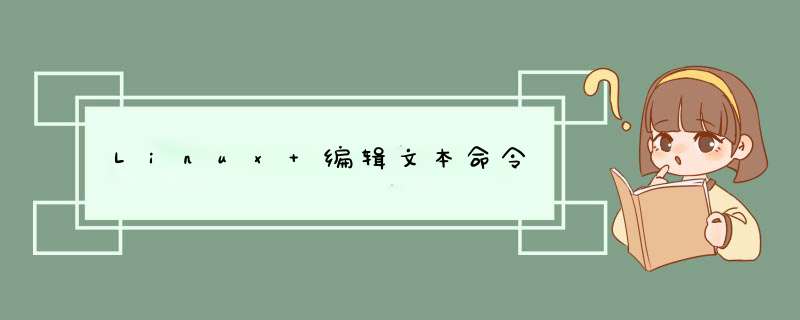

 微信扫一扫
微信扫一扫
 支付宝扫一扫
支付宝扫一扫
评论列表(0条)